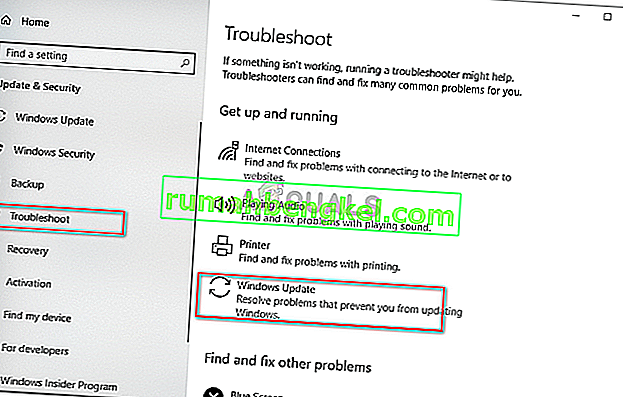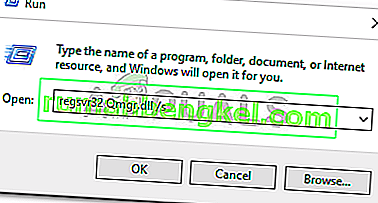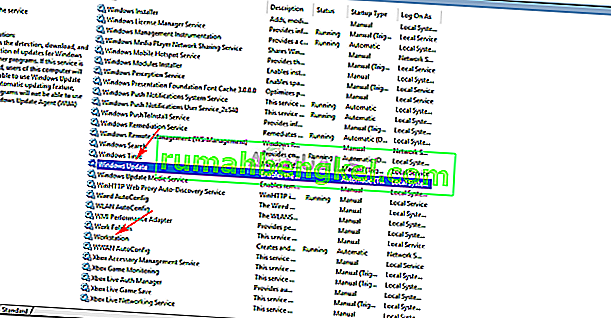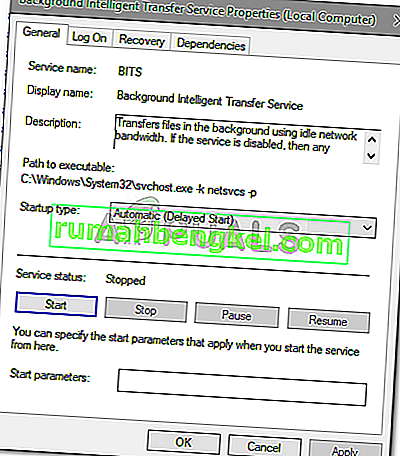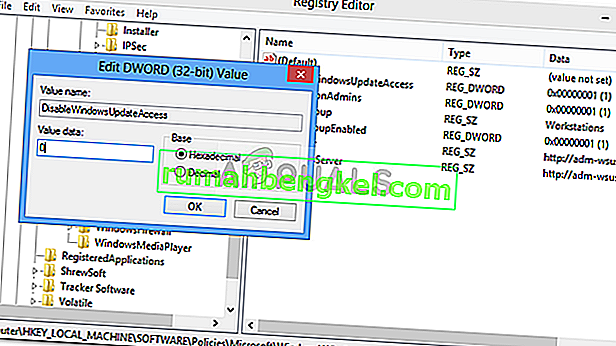Помилка оновлення Windows 0x80070424 часто з’являється, якщо необхідні системні файли не реєструються, через що користувачі не можуть оновити свою систему. Зазвичай помилка виникає під час оновлення системи за допомогою автономного інсталятора Windows Update або через службу Windows Update, розташовану в Налаштуваннях. Автономний інсталятор Windows Update (Wusa.exe) - це вбудована утиліта, яка використовує API агента оновлення Windows для завантаження та встановлення пакетів оновлень Windows.

Помилка 0x80070424 має досить історію. Деякі користувачі стикалися з цією помилкою ще за часів Windows XP, і вона все ще періодично переслідує когось. Однак із плином часу помилка справді була усунена. Можна знайти спосіб вирішення проблеми, якщо він / вона знає причину, отже, давайте розглянемо причини цієї помилки.

Що спричиняє помилку оновлення Windows 0x80070424 у Windows 10?
Оскільки помилка існує вже досить давно, причини помилки більше не приховуються. Це може бути спричинено через -
- Служби оновлення Windows . Оновлення Windows вимагає запуску певних служб для безпечного завантаження та встановлення оновлення. Отже, якщо потрібні служби не працюють, буде показано помилку.
- Необхідні системні файли . Ще однією причиною, через яку ця помилка з’являється, є те, що певні системні файли, необхідні для оновлення, не зареєстровані в системі.
Для вирішення проблеми застосуйте наведені нижче рішення.
Рішення 1. Засіб усунення несправностей Windows Update
Корпорація Майкрософт обов’язково поновлює свої засоби усунення несправностей для різних питань тут і потім. Можна з упевненістю сказати, що усунення несправностей зараз набагато кращі за те, що ми мали раніше. Цей факт сам по собі робить важливим запуск засобу усунення несправностей Windows Update щоразу, коли виникає запит про помилку оновлення. Ось як запустити засіб вирішення проблем:
- Натисніть Winkey + I, щоб відкрити Налаштування .
- Перейдіть до Оновлення та безпека.
- Перейдіть на вкладку Виправлення неполадок і знайдіть Центр оновлення Windows .
- Виділіть його, а потім натисніть « Запустити засіб усунення несправностей ».
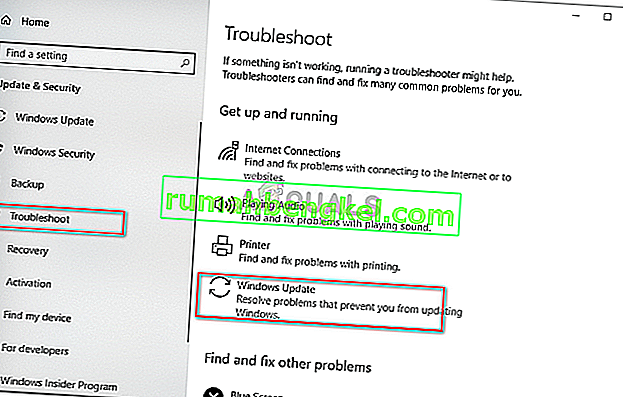
Рішення 2: Реєстрація системних файлів
Оновлення Windows використовують певні системні файли Windows, щоб безпечно завантажувати та встановлювати пакет оновлень. Отже, якщо системні файли не зареєстровані в системі, помилка, як правило, з’являється. Зазвичай системні файли мають формат .dll . Ось як зареєструвати файли:
- Натисніть Winkey + R, щоб відкрити Run .
- Введіть наступне по одному:
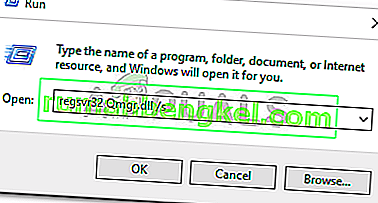
regsvr32 Qmgr.dll / s regsvr32 Qmgrprxy.dll / s
- Перезавантажте систему та запустіть оновлення.
Рішення 3: Увімкнення служби оновлення Windows
Помилка часто може бути спричинена, якщо служби Windows Update , Background Intelligent Transfer Service та Workstation не працюють. У такому випадку вам доведеться відвідати Служби Windows і запустити їх вручну. Ось як:
- Відкрити Виконати, натиснувши Winkey + R .
- Введіть " services.msc ".
- Знайдіть вищезазначені служби та двічі клацніть по одному.
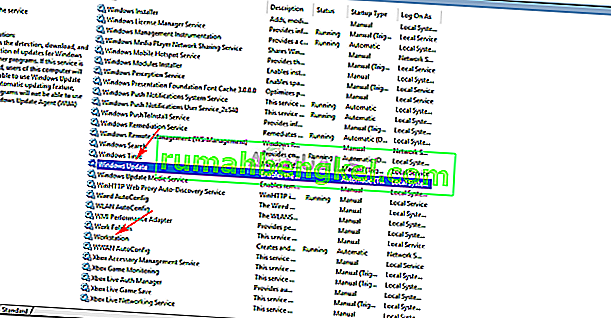
- Переконайтеся, що послуги встановлено на Автоматично та працюють .
- Якщо це не так, встановіть для типу запуску значення Автоматично , натисніть Застосувати та переконайтеся, що запустили службу.
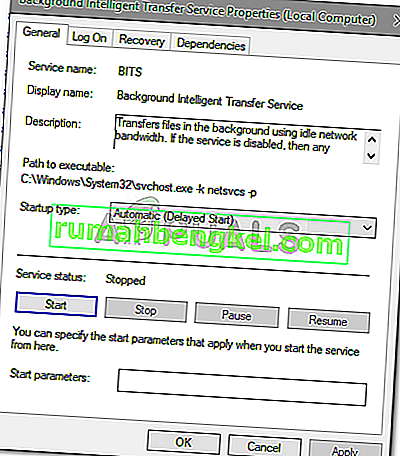
- Перезавантажте систему, а потім спробуйте оновити.
Рішення 4: Використання реєстру Windows
Реєстр Windows є важливим компонентом операційної системи Windows. Іноді помилка вискакує через обмеження, накладені реєстром Windows. Виправити помилку можна, дозволивши оновлення Windows із реєстру. Ось як:
- Натисніть Winkey + R, щоб відкрити Run.
- Введіть " regedit ".
- Вставте такий шлях у адресний рядок:
HKEY_LOCAL_MACHINE \ SOFTWARE \ Policies \ Microsoft \ Windows \ WindowsUpdate
- На правій панелі знайдіть DisableWindowsUpdateAccess DWORD.
- Двічі клацніть на ньому та встановіть значення 0 .
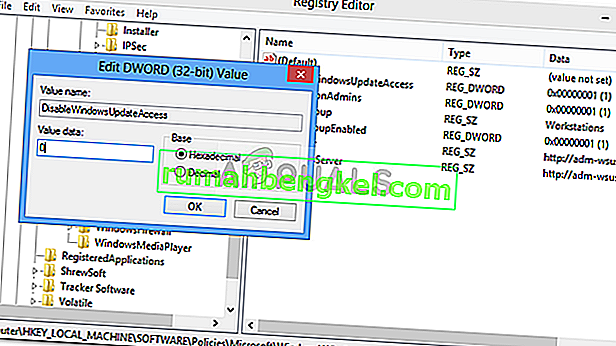
- Увімкнення Windows Update із реєстру
- Перезапустіть машину, щоб вона набрала чинності.
Рішення 5: Скиньте компоненти Windows Update
Кожного разу, коли ви ініціюєте оновлення, Windows використовує компоненти оновлення, щоб завантажити, зберегти та встановити пакет. Однак це може вплинути, якщо компоненти оновлення не працюють належним чином. У такому випадку вам доведеться їх скинути.
Існує два способи скидання компонентів оновлення Windows - введення ряду команд у командному рядку або використання простого та безпечного сценарію. Що ж, щоб вам було легше, ми зв’яжемо сценарій. Його можна завантажити звідси . Завантаживши його, витягніть файл .zip та запустіть файл ResetWUEng.cmd від імені адміністратора.
Рішення 6: Відремонтуйте Windows
Нарешті, якщо жодне з наведених вище рішень не допоможе вам, вам залишається лише один варіант. Вам доведеться відремонтувати інсталяцію Windows. Коли ви ремонтуєте свою Windows, вона автоматично оновить вашу систему до останньої версії, а також відновить системні файли.
Щоб дізнатись більше про це, зверніться до цієї статті на нашому веб-сайті, де показано, як досить ретельно відремонтувати Windows 10.